
Ang anumang modernong motherboard ay nilagyan ng isang pinagsamang sound card. Ang kalidad ng pag-record at paglalaro ng tunog sa aparatong ito ay malayo mula sa perpekto. Samakatuwid, maraming mga may-ari ng PC ang nagsasagawa ng pag-upgrade ng mga kagamitan sa pamamagitan ng pagtatakda sa isang slot ng PCI o isang hiwalay na panloob o panlabas na sound fee na may mahusay na mga katangian sa USB port.
I-off ang pinagsamang audio card sa BIOS
Pagkatapos ng ganitong pag-update ng hardware, kung minsan ay may kontrahan sa pagitan ng lumang built-in at bagong naka-install na aparato. I-off ang tamang pinagsamang audio card sa Windows Device Manager ay hindi laging posible. Samakatuwid, ito ay kinakailangan upang gawin ito sa BIOS.Paraan 1: Award BIOS
Kung ang phoenix-award firmware ay naka-install sa iyong computer, pagkatapos ay isang maliit na nagre-refresh ang kaalaman ng wikang Ingles at magsimulang kumilos.
- Gumawa kami ng reboot ng PC at pindutin ang BIOS call key sa keyboard. Sa bersyon ng award, ito ay madalas na del, mga pagpipilian mula sa F2 hanggang F10 at iba pa ay posible. Lumilitaw ang isang pahiwatig sa ilalim ng screen ng monitor. Maaari mong makita ang kinakailangang impormasyon sa paglalarawan ng motherboard o sa website ng gumawa.
- Throws ang mga arrow key upang ilipat sa string ng "Integrated Peripheral" at pindutin ang Enter upang ipasok ang seksyon.
- Sa susunod na window mahanap namin ang "onboard audio function" string. I-install ang "Huwag paganahin" na halaga sa tapat ng parameter na ito, iyon ay, "OFF".
- I-save namin ang mga setting at lumabas mula sa BIOS sa pamamagitan ng pagpindot sa F10 o pagpili ng "I-save at Exit Setup".
- Natapos ang misyon. Ang built-in na sound card ay hindi pinagana.
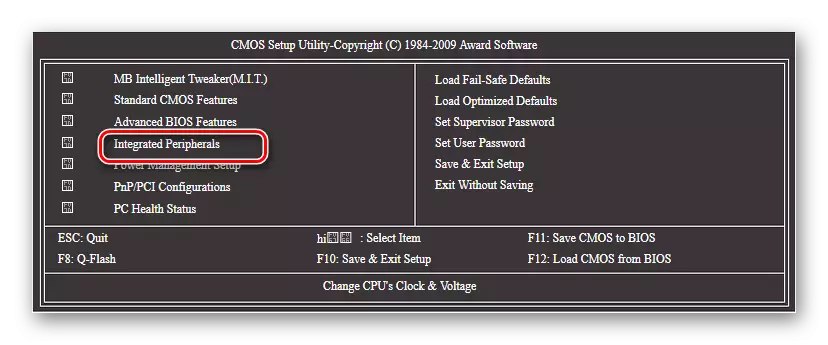
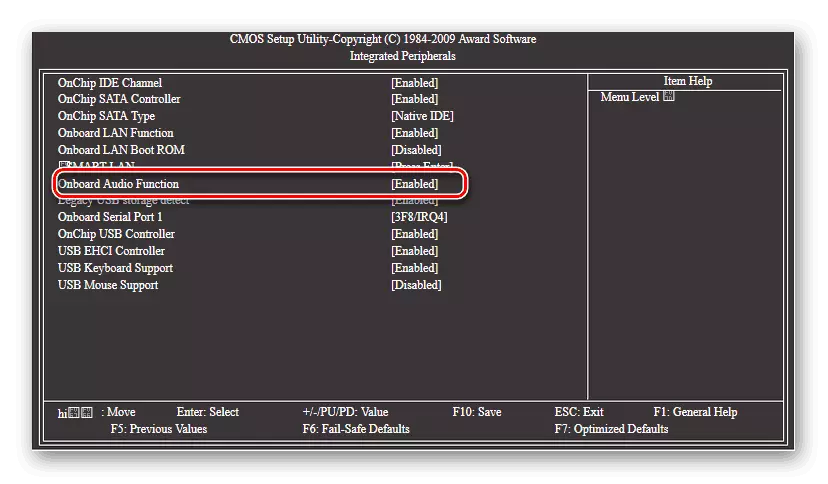
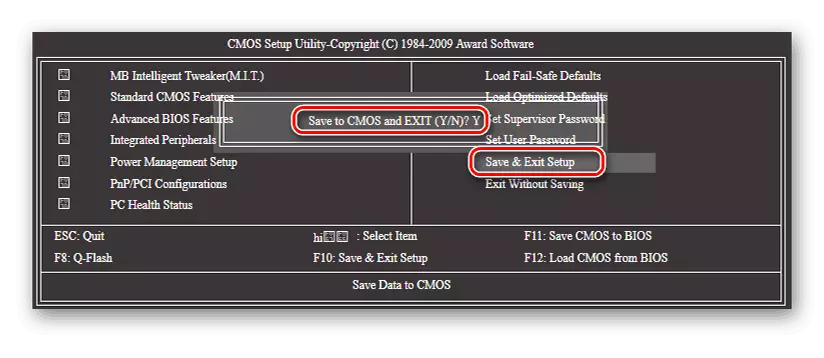
Paraan 2: Ami Bios.
Mayroon ding mga bersyon ng BIOS mula sa American Megatrends Incorporated. Sa prinsipyo, ang hitsura ng AMI ay hindi naiiba mula sa award. Ngunit kung sakali, isaalang-alang ang pagpipiliang ito.
- Nagpasok kami ng BIOS. Si Ami ay madalas na nagsisilbing F2 o F10 key. Posible ang iba pang mga pagpipilian.
- Sa tuktok na menu ng BIOS, pumunta sa tab na Advanced.
- Narito kailangan mong mahanap ang parameter na "Onboard Devices Configuration" at ipasok ito sa pamamagitan ng pagpindot sa Enter.
- Sa pinagsamang pahina ng aparato nakita namin ang "Onboard Audio Controller" o "Onboard AC97 Audio" na string. Binabago namin ang estado ng audio controller sa "Huwag paganahin".
- Ngayon lumipat kami sa tab na "Lumabas" at piliin ang "Lumabas at I-save ang Mga Pagbabago", iyon ay, output mula sa BIOS na may pangangalaga ng mga pagbabago na ginawa. Maaari mong gamitin ang F10 key.
- Ang integrated audio card ay ligtas na hindi pinagana.
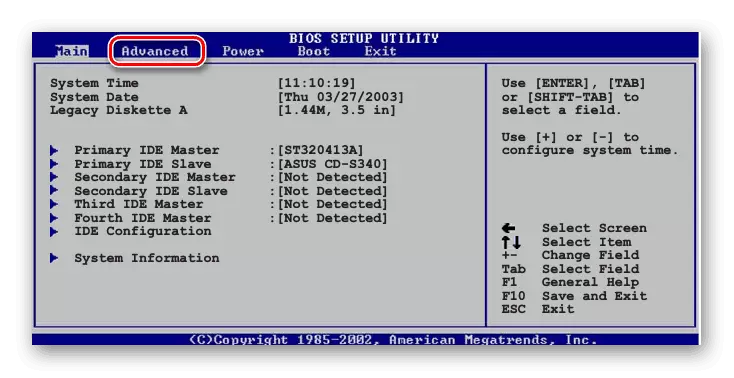
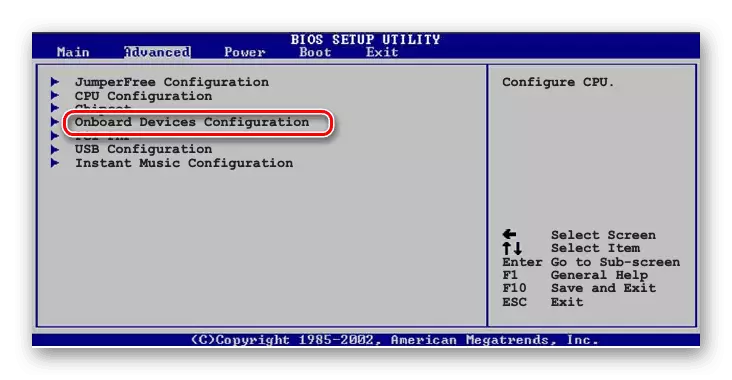
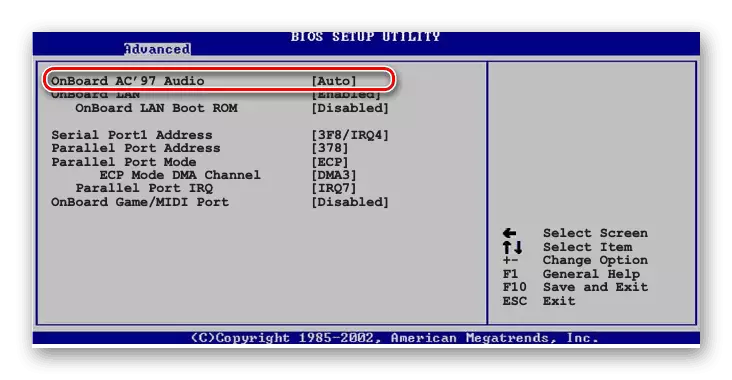
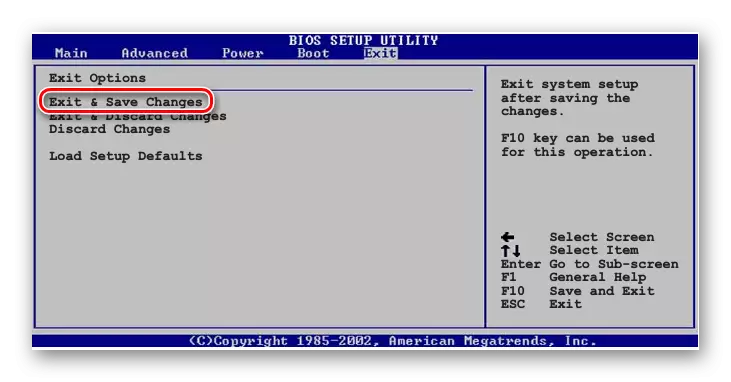
Paraan 3: UEFI BIOS.
Sa karamihan ng mga modernong PC mayroong isang advanced na bersyon ng BIOS - UEFI. Mayroon itong mas maginhawang interface, suporta ng mouse, kung minsan kahit na may Ruso. Tingnan natin kung paano i-off ang integrated audio card dito.
- Ipinasok namin ang BIOS gamit ang mga key ng serbisyo. Kadalasang tanggalin o F8. Nakarating kami sa pangunahing pahina ng utility at pumili ng advanced na mode.
- Kumpirmahin ang paglipat sa pinalawak na mga setting gamit ang "OK" na buton.
- Sa susunod na pahina, lumipat kami sa tab na Advanced at piliin ang seksyon ng configuration ng onboard device.
- Ngayon ay interesado kami sa parameter na "HD Azalia". Maaari itong tawagin lamang "HD audio configuration".
- Sa mga setting ng mga audio device, binabago namin ang katayuan ng "HD audio device" sa "Huwag paganahin".
- Ang built-in na sound card ay hindi pinagana. Ito ay nananatiling upang i-save ang mga setting at lumabas sa UEFI BIOS. Upang gawin ito, pindutin ang "Lumabas", piliin ang "I-save ang Mga Pagbabago at I-reset".
- Sa bintana na bubukas, matagumpay na tapusin ang iyong mga aksyon. Reboot ng computer.
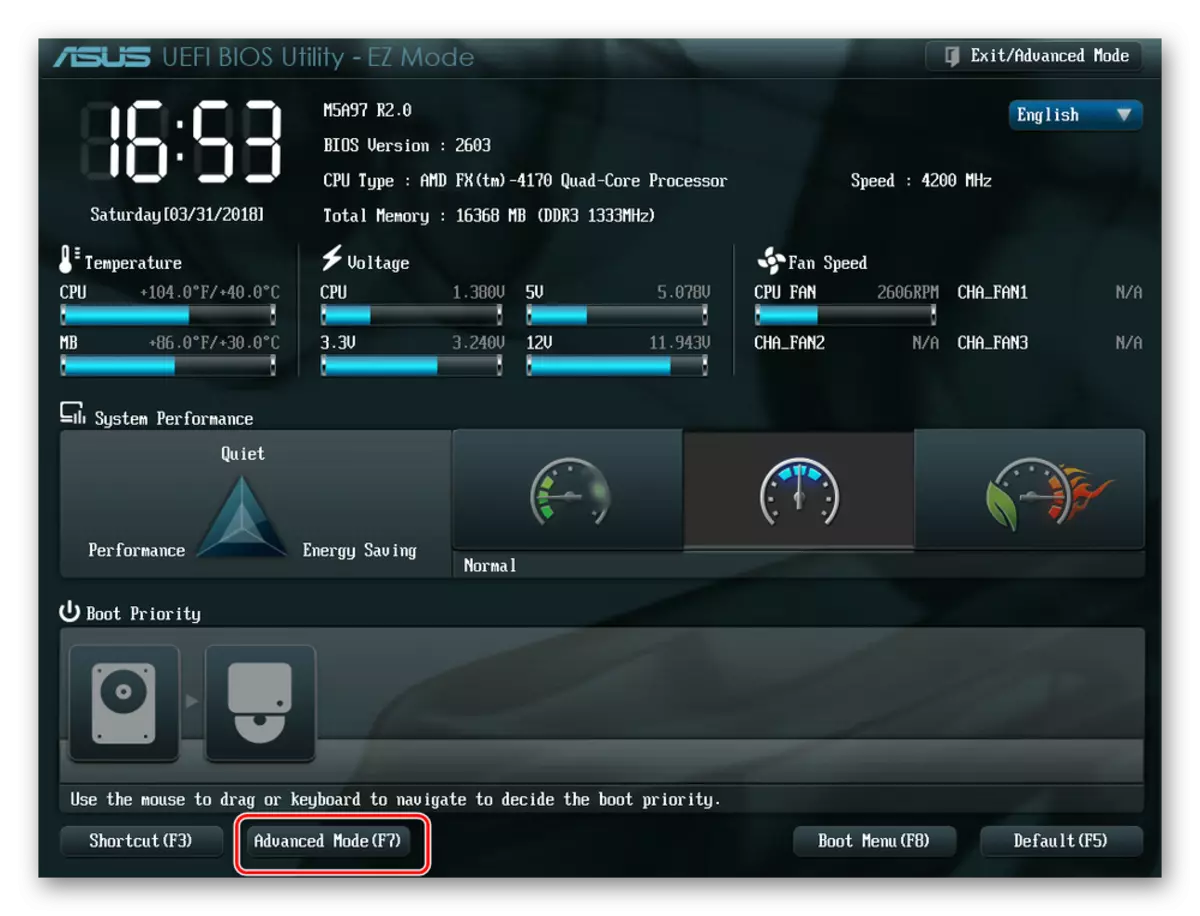
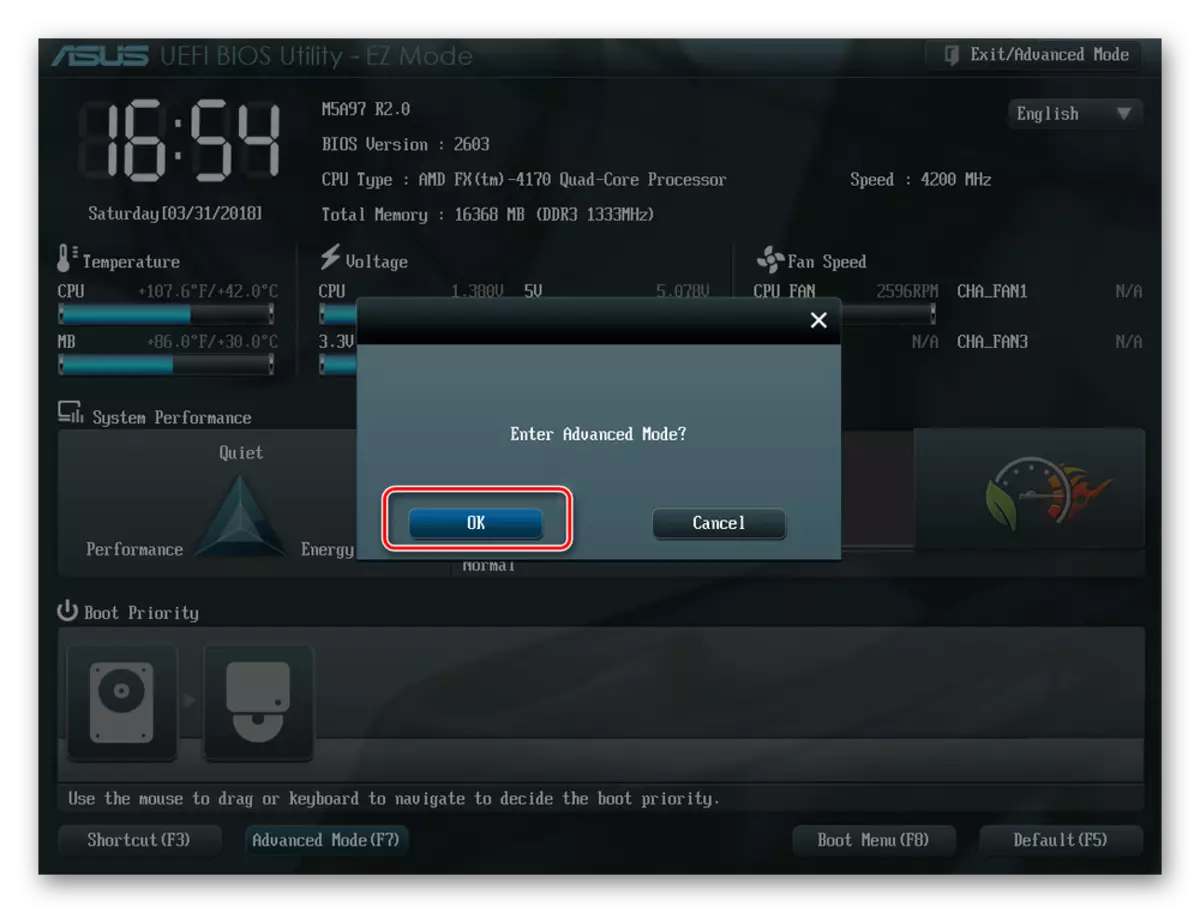

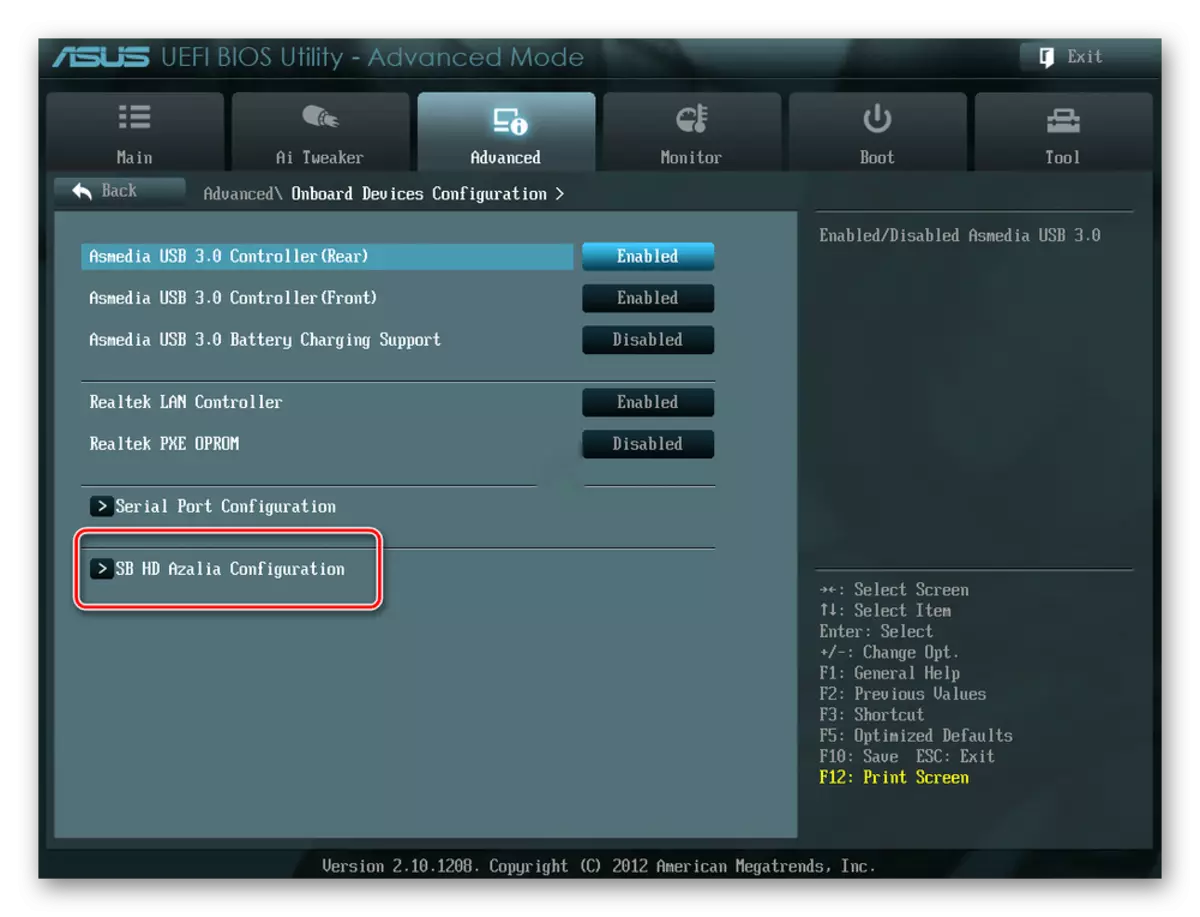
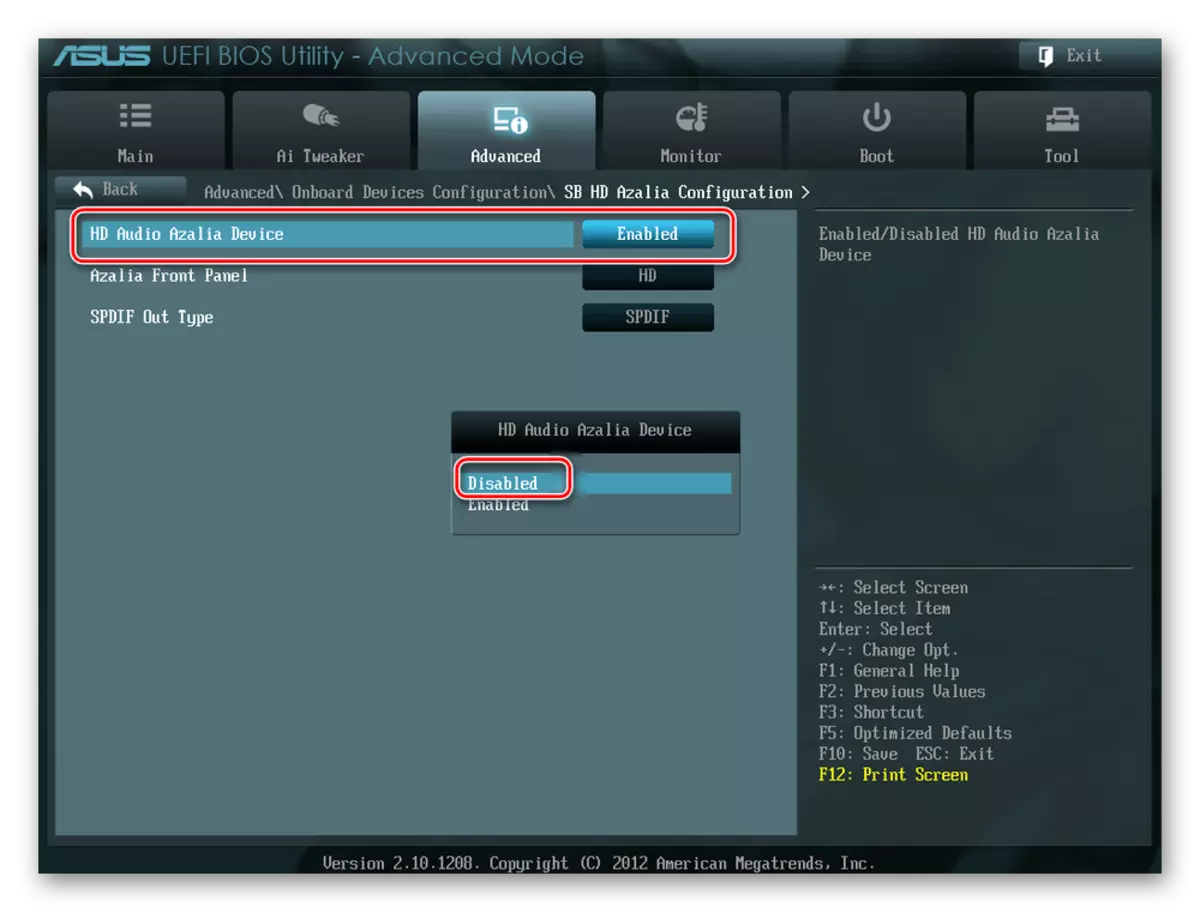
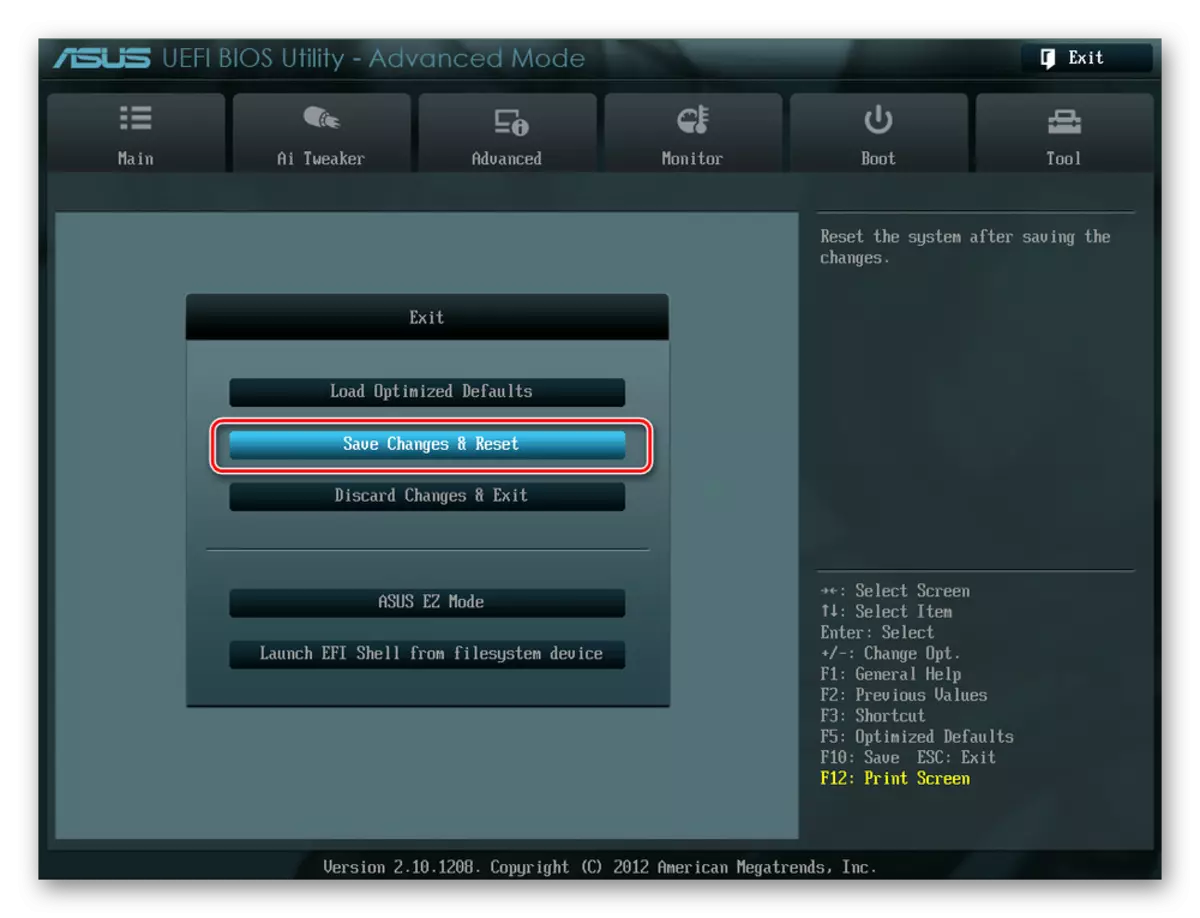
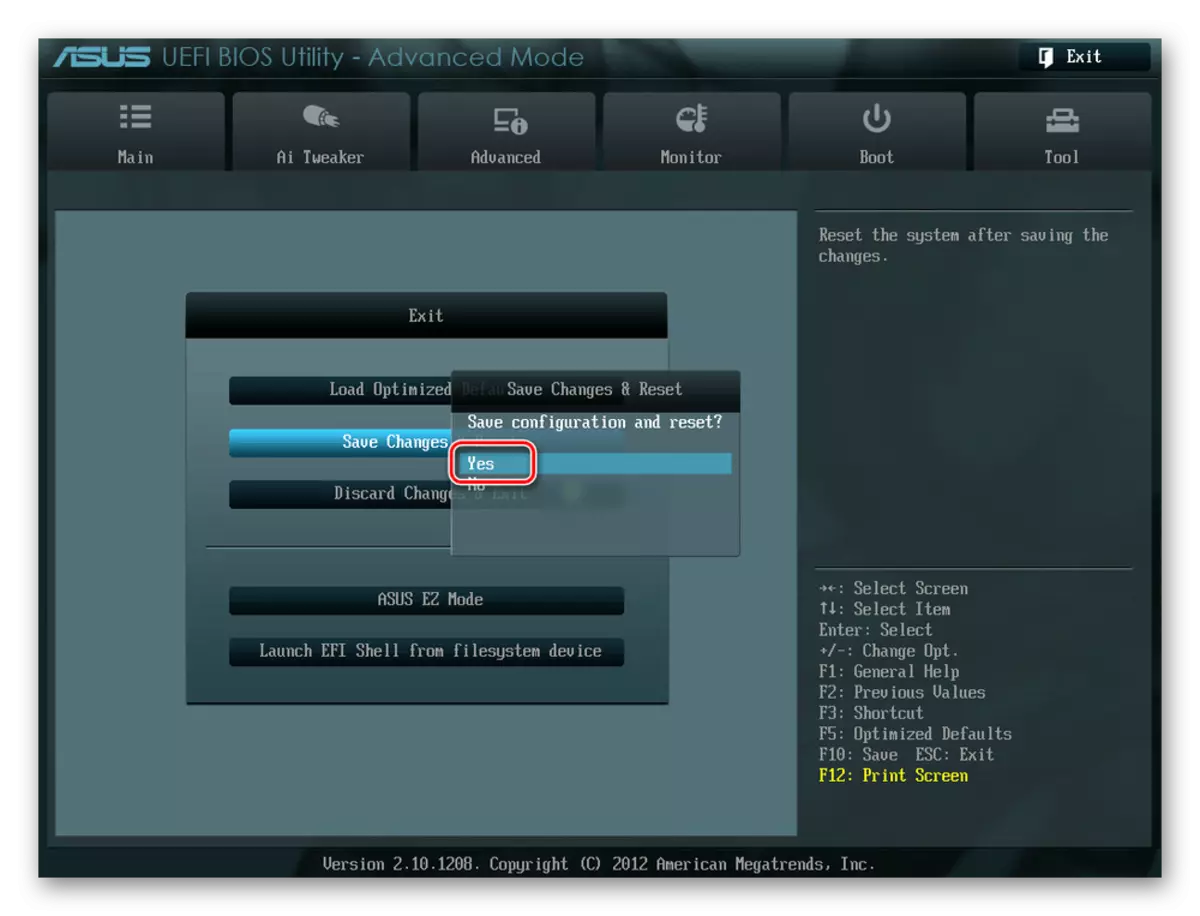
Tulad ng makikita natin, i-off ang pinagsamang audio device sa BIOS ay hindi mahirap. Ngunit nais kong tandaan na sa iba't ibang mga bersyon mula sa iba't ibang mga tagagawa, ang mga pangalan ng mga parameter ay maaaring bahagyang naiiba sa pangangalaga ng pangkalahatang kahulugan. Sa isang lohikal na diskarte, ang tampok na ito ng "sewn" firmware ay hindi kumplikado ng solusyon ng isang pinalitan na problema. Mag-ingat ka lang.
Tingnan din ang: I-on ang tunog sa BIOS
